El comando ForFiles le permite administrar archivos y carpetas en la red compartida
El comando ForFiles(ForFiles) le permite administrar o eliminar carpetas, cumpliendo con algunos criterios en Windows 10 . Si desea utilizar el comando ForFiles en una carpeta de red compartida o una unidad de red asignada, así es como puede hacerlo mediante el símbolo del sistema(Command Prompt) .
ForFiles es un comando que puede ejecutar a través del símbolo del sistema(Command Prompt) para eliminar principalmente archivos que pasan por algunos filtros personalizados según sus requisitos. Por ejemplo, si desea liberar espacio eliminando todos los archivos que tengan más de un año o seis meses, puede usar el comando ForFiles para hacerlo. El único problema es que solo puede ejecutarlo en una computadora local. Si desea ejecutar el comando ForFiles en una unidad o carpeta de red compartida, primero debe asignarla.
Cómo usar el comando ForFiles en la carpeta de red compartida(Shared Network)
El comando ForFiles para eliminar, cambiar el nombre, mover archivos o carpetas en una carpeta de red compartida(Shared Network) o una unidad de red asignada en Windows (Mapped)10(Windows 10) . Para usar el comando ForFiles en la carpeta de (ForFiles)red compartida(Shared Network) , siga estos pasos:
- Busque cmd en el cuadro de búsqueda de la barra de tareas.
- Haga clic en la opción Ejecutar como administrador .( Run as administrator)
- Haga clic en el botón Sí(Yes) .
- Ingrese el comando net use para asignar una unidad.
- Ingrese el comando forfiles con filtros para eliminar una carpeta.
Al principio, debe abrir el símbolo del sistema con privilegios de administrador(open Command Prompt with administrator privilege) . Para eso, busque cmd en el cuadro de búsqueda de la barra de tareas(Taskbar) . Cuando aparezca el resultado de la búsqueda, asegúrese de que el símbolo del sistema(Command Prompt) esté seleccionado. Si es así, haga clic en la opción Ejecutar como administrador correspondiente. (Run as administrator )A continuación, seleccione la opción Sí para abrir (Yes )el símbolo del sistema(Command Prompt) como administrador.
Ahora, debe asignar una unidad de red(map a network drive) para ejecutar el comando ForFiles . Para eso, escriba el siguiente comando y presione el botón Enter :
net use F: \\networkShare\files /user:yourusername password
No olvide reemplazar la F con la unidad original que desea asignar, su nombre de usuario(yourusername) y contraseña (password ) con su nombre de usuario y contraseña.
Para encontrar una lista, ingrese el siguiente comando:
ForFiles /?
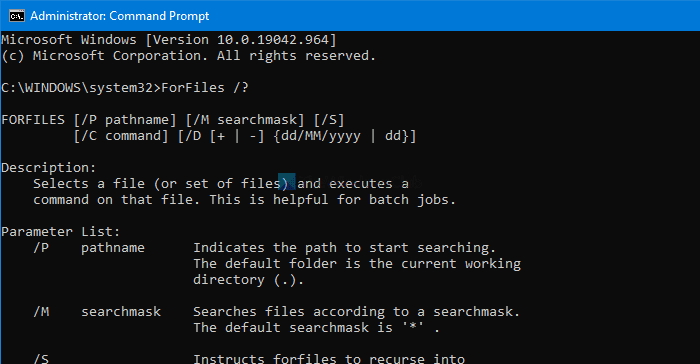
Muestra todos los comandos con ejemplos para que pueda usarlos en una carpeta de red asignada en Windows 10 .
La sintaxis completa que puede usar es:
forfiles [/P pathname] [/M searchmask] [/S] [/C command] [/D [+ | -] [{<date> | <days>}]]
Puede usar el comando ForFiles de esta manera:
ForFiles /p "F:\folder-path" /s /d -180 /c "cmd /c del /q @file"
Debe reemplazar la F:\folder-path con la ruta de la carpeta real que desea eliminar.
El comando anterior le permite eliminar todos los archivos que son carpetas de más de 180 días o seis meses y están disponibles en la carpeta mencionada.
Hay otros comandos que puede usar junto con ForFiles .
Para enumerar todos los archivos en el directorio actual que tienen al menos un año de antigüedad, escriba:
ForFiles /S /M *.* /D -365 /C "cmd /c echo @file is at least one year old."
Esta publicación le mostrará en detalle cómo programar el comando ForFiles en la unidad de red compartida.(schedule ForFiles command on Shared Network drive.)
Lea (Read next: ) a continuación: Cómo eliminar las opciones Map Network Drive y Disconnect Network Drive(remove Map Network Drive and Disconnect Network Drive options) de esta PC.
Related posts
Cómo usar el Netstat command para solucionar problemas de la red
Lista de los comandos DISKPART y cómo usarlos en Windows 11/10
Cómo cambiar el tamaño de un Video usando Command-line con FFmpeg en Windows 10
Convert CSV a Excel (XLS or XLSX) usando Command line en Windows 10
Cómo mostrar el Command Line IN en Task Manager de Windows 11/10
Cómo acceder a una impresora compartida de Windows desde Ubuntu
Genere una lista de programas de inicio a través de la línea de comandos o PowerShell
Access FTP Server usando Command Prompt en Windows 10
Útil Chrome Command Line Switches or Flags
DISM GUI - Una interfaz gráfica para el DISM Command Line Utility
Cómo acceder a las carpetas compartidas de Windows 7 y Windows 8 desde Mac OS X
Cómo abrir Microsoft Store apps de Command Prompt
Cómo gestionar el Data Usage Limit en Windows 10
ChkDsk Command Line Options, Switches, Parameters EN Windows 10
Cómo enumerar todos los servicios de Windows usando PowerShell o la línea de comandos
Los mejores comandos de red de línea de comandos de Windows
Cómo jugar RTSP stream a través de Command Line Interface usando FFmpeg
Redirigir la salida desde la línea de comandos de Windows a un archivo de texto
Cómo matar un proceso usando Command Line en Windows 10
¿Para qué es Tor Network y para qué se usa?
